sas作图例子

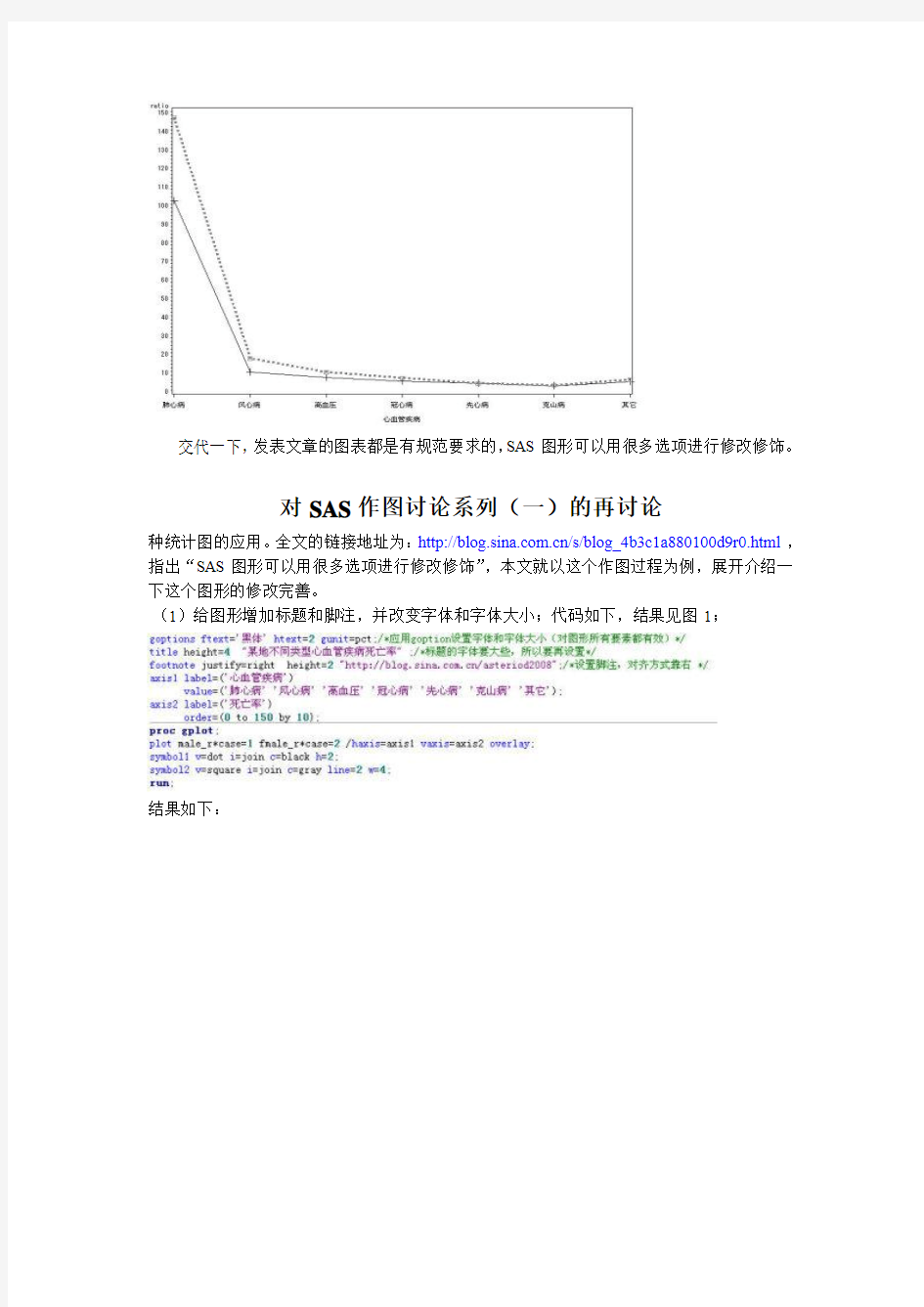
SAS作图讨论系列(一)
统计图说明问题直观明了,能揭示很多现象或趋势。如果作的美观给论文增色不少,老外发表文章就喜欢作图,我知道他们用的软件也是五花八门,比如FORTRAN,R,SPSS,SAS,STA TA等等。国内好像现在也开始重视起来,那我想抛砖引玉,大家一起讨论一下作图的技巧吧。
统计图的基本知识觉得没有必要在这里赘述了,如果不熟悉可以去查阅各种医学统计书。今天首先介绍的是多重折线图。
某地某年居民心血管病死亡资料如下表:
现在想在一张图上表示这七种心血管疾病不同性别的死亡率。用SAS实现如下:
data ratio;
input case$ male_r fmale_r@@;
cards;
a1 101.9 146.8
a2 9.8 17.2
a3 6.8 9.6
a4 4.8 6.5
a5 3.8 3.6
a6 2.3 2.7
a7 4.5 5.6
;
goptions reset=all ;
axis1 label=('心血管疾病')
value=('肺心病' '风心病' '高血压' '冠心病' '先心病' '克山病' '其它');
axis2 label=('ratio')
order=(0 to 150 by 10);
proc gplot;
plot male_r*case=1 fmale_r*case=2 /haxis=axis1 vaxis=axis2 overlay;
symbol1 v=plus i=join c=black h=2; symbol2 v=square i=join c=gray line=2 w=4;
run;
运行结果如下:
交代一下,发表文章的图表都是有规范要求的,SAS图形可以用很多选项进行修改修饰。
对SAS作图讨论系列(一)的再讨论
种统计图的应用。全文的链接地址为:https://www.wendangku.net/doc/b614832531.html,/s/blog_4b3c1a880100d9r0.html,指出“SAS图形可以用很多选项进行修改修饰”,本文就以这个作图过程为例,展开介绍一下这个图形的修改完善。
(1)给图形增加标题和脚注,并改变字体和字体大小;代码如下,结果见图1;
结果如下:
(2)调整纵轴的“死亡率”标识为竖直状态。
axis2 label=('死亡率') order=(0 to 150 by 10);
变为:axis2 label=(angle=90 '死亡率') order=(0 to 150 by 10); 效果如图:
(3)增加图例:代码调整如下:
效果如图4。
简单说明如下:label设定图例标题,none不会显示任何图例标题value:可设定图例说明的位置和文字叙述。mode=protect 会保证图形和图例重迭,图形显示在图例的上面。position:用来设定图例位置。这里设置在右上框内。shape:图例中图示的形状。使用长度为10 的线Line(10)。
我们发现图形有边框,去掉图形的边框,修改语句,增加noframe选项即可:
使用这个选项后的效果(图形没有边框了):
(4)图形调整好后,需要输出:
以输出Jpeg格式图片为例,代码调整如下:
说明如下,首先指定输出路径和输出文件名,之后指定输出格式()和输出图片大小(gsfname=output xpixels=1024 ypixels=768)。
查看D盘下,可以看到会出现多重折线图.jpeg文件。
(5)到上面为止,这个图片已经可以用在你的Paper里了,下面我们再深入一些,通过定义模板,对输出的图表进行一些美化,这里需注意的是样式的继承。输出如下的效果(应用了一些颜色和渐变),
具体不讲了,可以参考代码,自己练习了。
